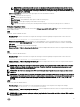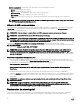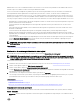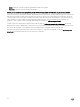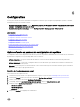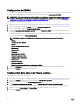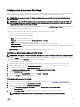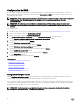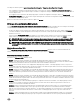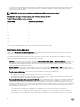Users Guide
Configuration de l'iDRAC
Pour configurer les paramètres de l'iDRAC applicables au système, comme le réseau local, les paramètres IP communs, IPv4, IPv6,
les médias virtuels et la configuration utilisateur du réseau local, utilisez l'Assistant
Configuration d'iDRAC.
REMARQUE : Vous pouvez également utiliser l'utilitaire de configuration du système au cours du démarrage pour
configurer l'iDRAC. Pour en savoir plus sur l'utilitaire de configuration du système, voir la section Utilisation du
programme de configuration du système et du Gestionnaire d'amorçage.
Pour configurer et gérer les paramètres iDRAC :
1. Démarrez le Lifecycle Controller. Pour plus d’informations, reportez-vous à la section Démarrage du Lifecycle Controller.
2. Dans le volet de gauche de la page Accueil, cliquez sur Configuration matérielle.
3. Dans le volet de droite, cliquez sur Assistants Configuration
4. Sur la page Assistants de Configuration système, cliquez sur Paramètres iDRAC, puis sur les options suivantes pour
configurer les divers paramètres iDRAC.
Pour plus d’informations sur la configuration des paramètres d’iDRAC, voir le Guide d’utilisation d'Integrated Dell Remote
Access Controller (iDRAC) sur dell.com/esmmanuals.
REMARQUE : Cliquez sur Récapitulatif du système pour afficher les paramètres et leurs valeurs.
• Réseau
• Transfert du SE à l' iDRAC
• Alertes
• Journal des événements système
• Média virtuel
• Média vFlash
• Thermique
• Emplacement du système
• Sécurité du panneau frontal
• Configuration de l'utilisateur
• Carte à puce
• Lifecycle Controller
• Activation à distance
• Rétablir les valeurs par défaut de la configuration d'iDRAC
5. Cliquez sur Précédent après avoir configuré les paramètres de chaque option pour revenir au menu principal.
6. Cliquez sur Terminer pour appliquer les modifications.
Configuration de la date et de l'heure système
Pour définir l'heure et la date du système géré :
1. Démarrez Lifecycle Controller. Pour plus d’informations, reportez-vous à la section Démarrage de Lifecycle Controller.
2. Dans la page Accueil du Lifecycle Controller, sélectionnez Configuration matérielle.
3. Dans le volet de droite, sélectionnez Assistants Configuration
4. Sous Assistants Configuration du système, cliquez sur Configuration de la date et de l'heure système.
La date et l'heure système par défaut affichées dans Lifecycle Controller sont celles indiquées par le BIOS système.
5. Modifiez les valeurs Heure système et Date système (HH:MM:SS AM/PM) selon vos besoins.
6. Cliquez sur Terminer pour appliquer les modifications.
46